網頁設計教學:【工具篇】批次處理的好工具ViewNX 2

在協助客戶處理產品頁面的照片時,通常照片檔案太大或尺寸不一,一張一張修改又相當耗時,有個簡單的方法分享給大家,只要使用免費軟體批次處理照片,就能一次搞定所有照片!我們使用的是Nikon提供的免費照片處理軟體「ViewNX 2」,接下來就跟著下列步驟進行吧!
1.
請先至官網免費下載ViewNX 2軟體。
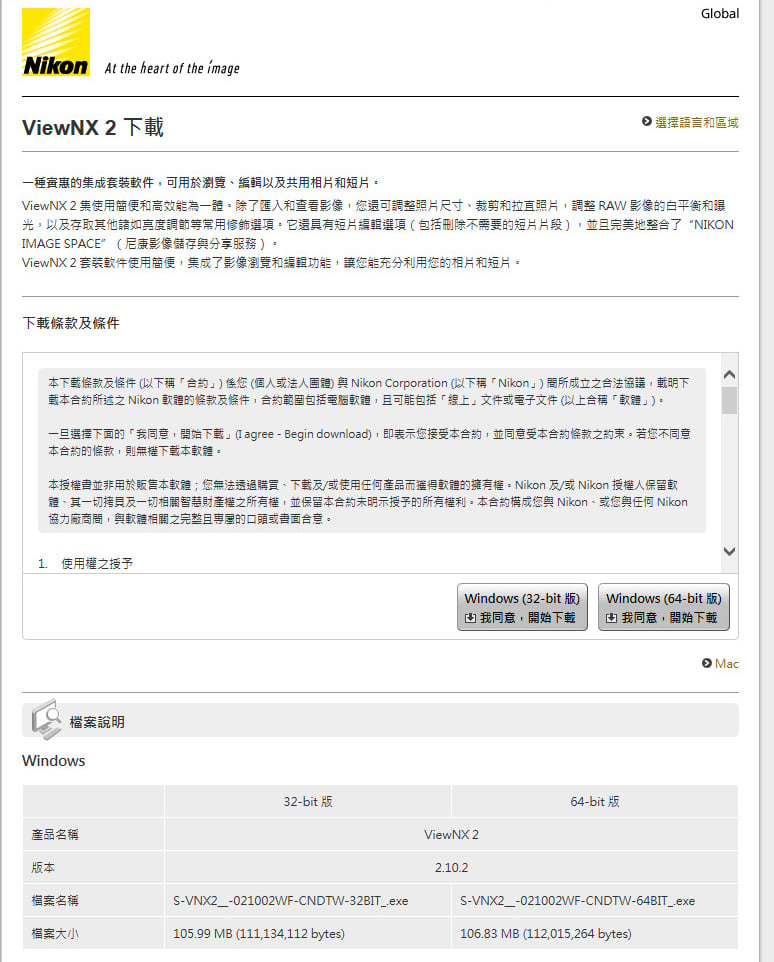
2.
在修改前照片像素大於3千多。
3.
開啟軟體後在左邊資料夾視窗,可選擇電腦上存放照片的資料夾,右邊視窗便會顯示此資料夾的圖檔。
4.
接著選取想要更改的尺寸。
5.
然後點選轉換。
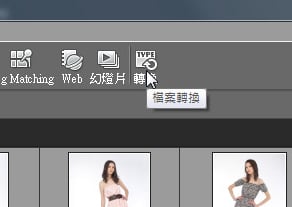
6.
會彈跳出一個視窗。
7.
在此視窗可以選擇:
- 壓縮品質
- 改變影像的尺寸像素
- 指定轉換檔案的存放位置
設定好後點選 [轉換] 。
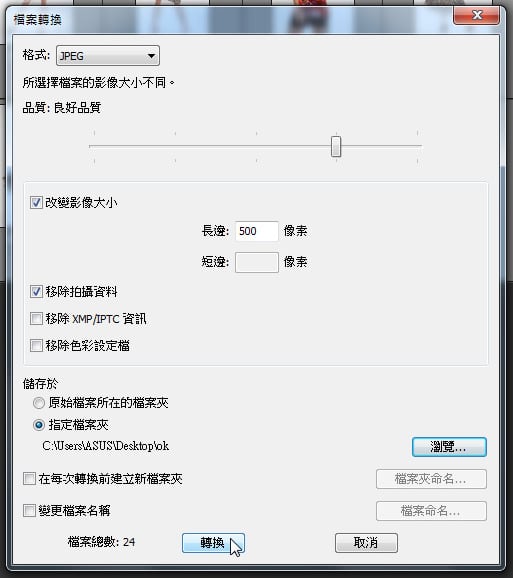
8.
轉存會需要花費一點時間,請耐心等待。
9.
完成後,照片便成設定的尺寸322 x 500。
以上就是我們今天的分享,希望此工具能幫到各位,若有相關問題歡迎聯絡我們!

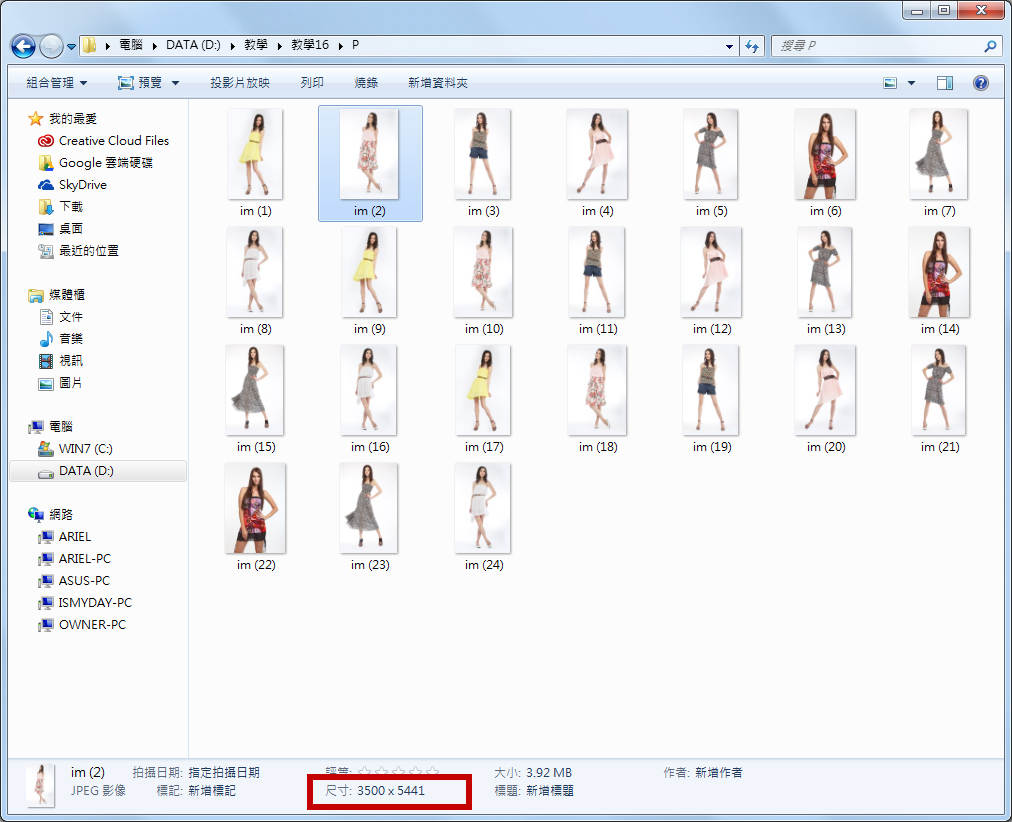
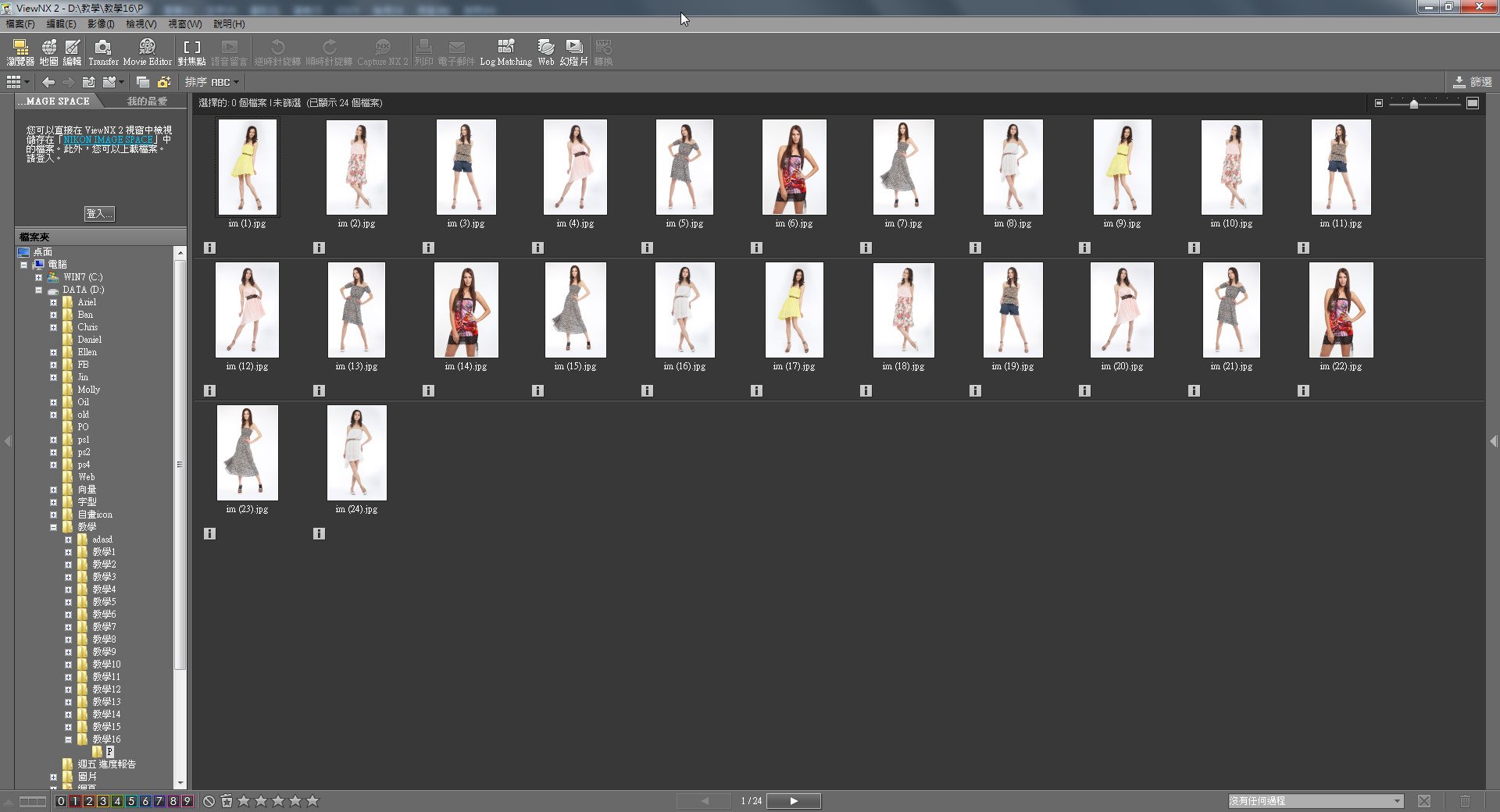
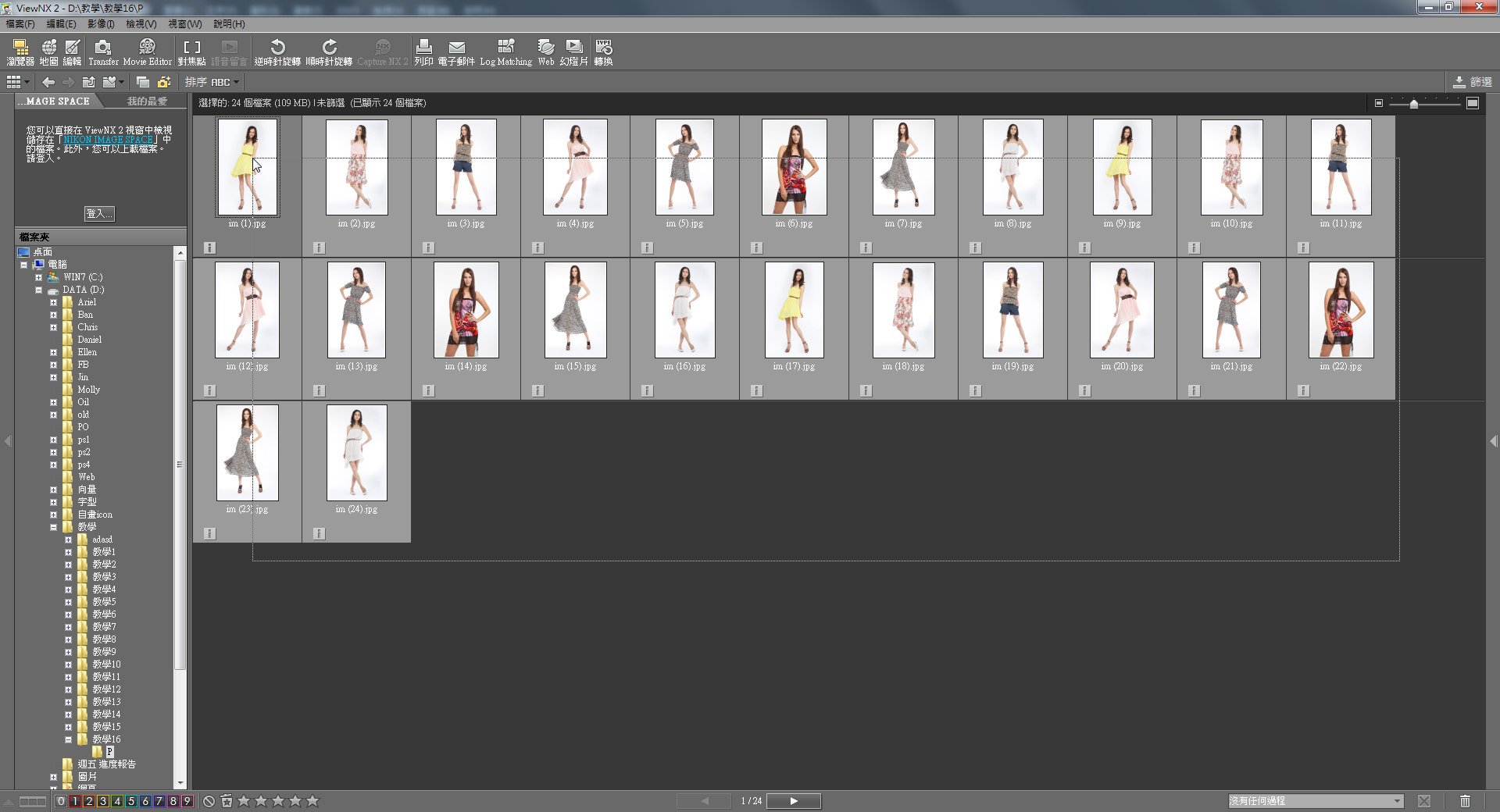
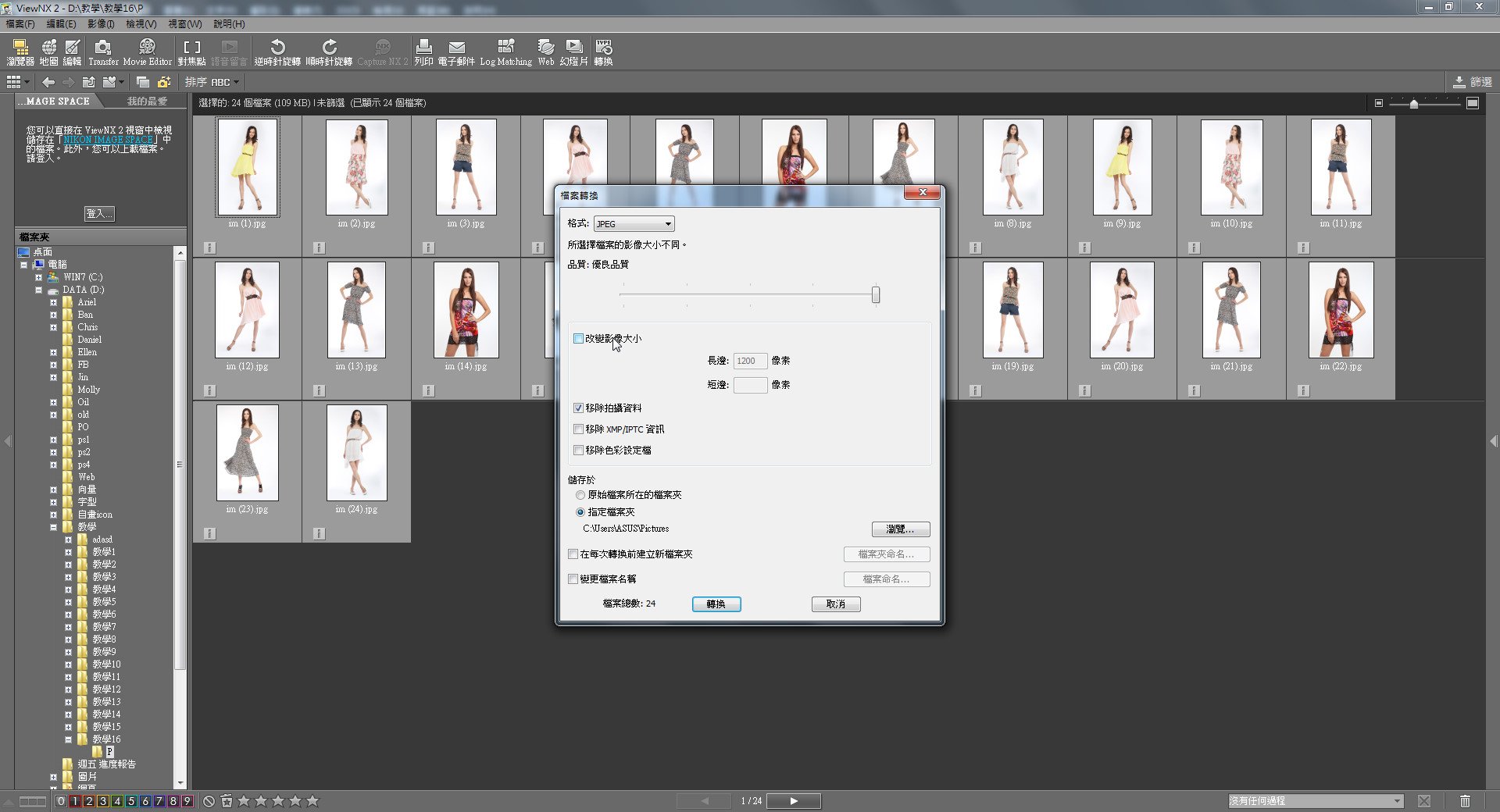
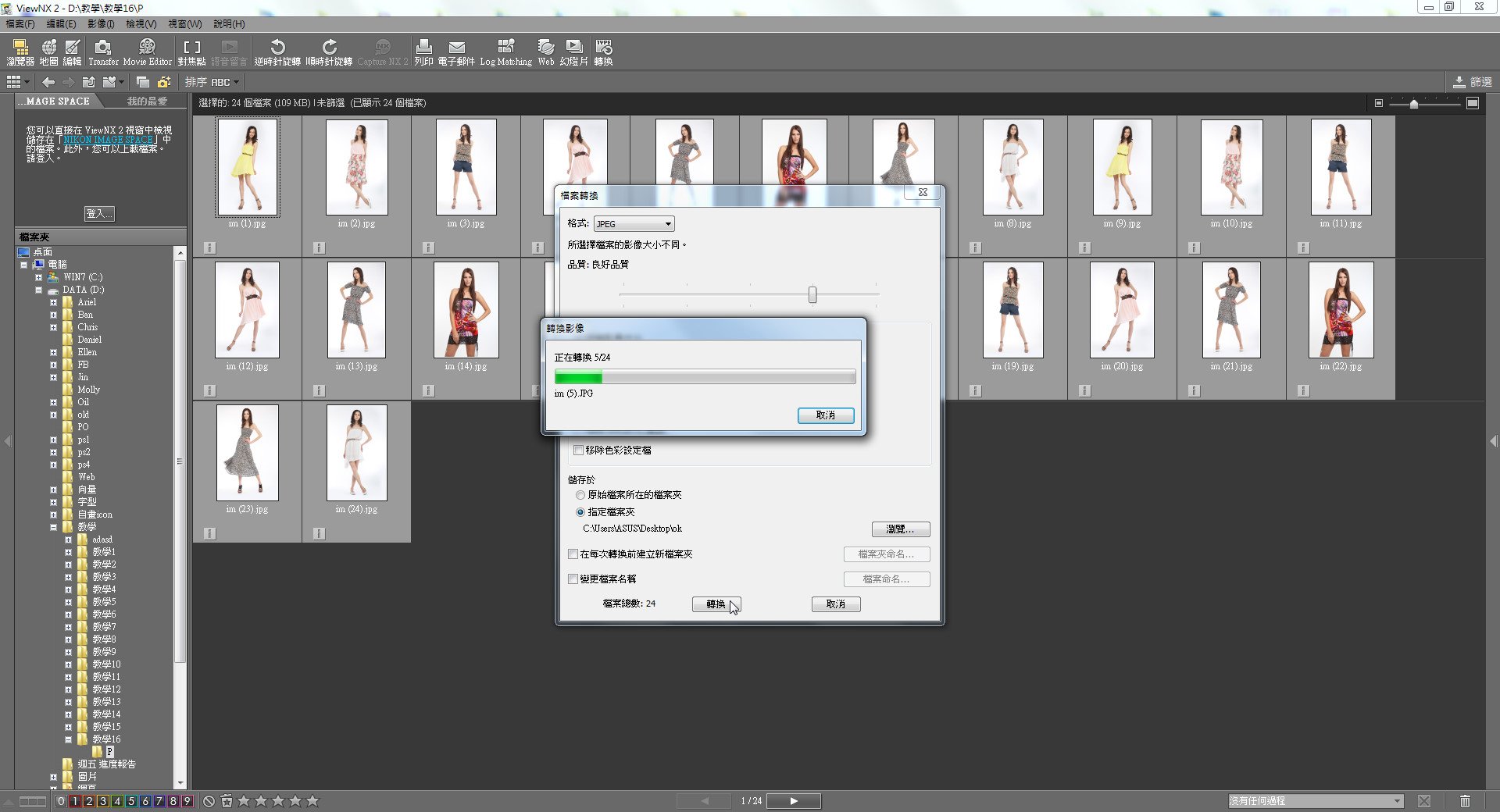
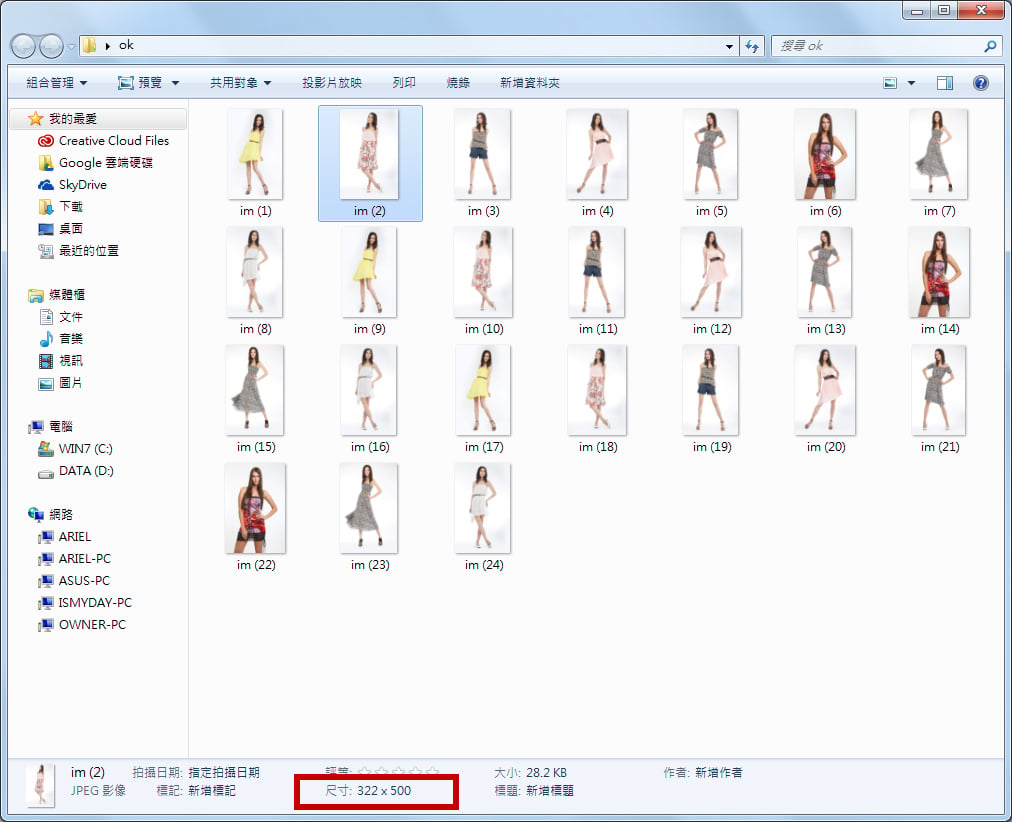







我要留言